1、首先进入Win10系统的hosts文件所在位置,我们直接输入C:WindowsSystem32Driversetc后回车就可以打开了,右键hosts文件,选择属性,
2、点击hosts属性对话框里的“高级”,
3、在hosts的高级安全设置界面点击更改权限,
4、在新弹出的对话框里点击添加按钮,
5、点击hosts的权限项目窗口下面的主体的“选择主体”,
6、点击进入选择用户或组界面,点击高级,
7、点击高级后,我们接着在点击立即查找,然后在查找结果里找到当前用户的账号,选中后点击确定,
8、在选择用户或组界面里点击确定,
9、将hosts的权限项目界面下的基本权限的所以项目都勾选上,然后点击确定,如下图所示。
10、权限添加成功后,直接点击确定,如下图所示。
11、点击后,系统提示你将要更改系统文件夹的权限设置,这样会降低计算机的安全性,并导致用户访问文件时出现问题。要继续吗?我们点击是。
相关
文章






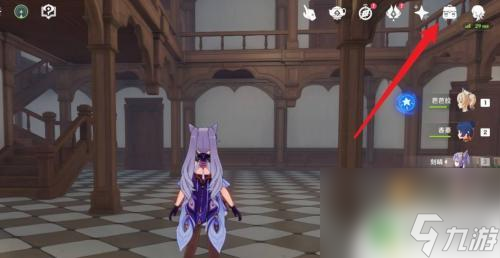
安卓 | v1.0.0
简体中文 | 52.9 MB
7.8
安卓 | V2.1
简体中文 | 33.2 MB
8.0
安卓 | v4.2.8
简体中文 | 238 MB
9.5
安卓 | V2.30
简体中文 | 47.6 MB
9.0
安卓 | v1.1.3
简体中文 | 169 MB
7.3
安卓 | V0.9.54.529
简体中文 | 1.6 GB
9.8
安卓 | v1.0
简体中文 | 22.8 MB
9.0
安卓 | V0.5
简体中文 | 121.6 MB
9.7
本站为非营利性个人网站,本站所有游戏来自于互联网,版权属原著所有。如有侵犯你的版权,请发邮件给wishdown2023@163.com
湘ICP备2021017279号-3 公安部备案号:13092602000101
Copyright©2006-2019 www.wishdown.com All rights reserved